windows11网络连接没有wlan win11更新后没有无线网络的解决方法
windows11系统是微软最新的pc操作系统,网络连接是使用电脑最为基础的功能,前段时间有朋友跟我说出现了windows11网络连接没有wlan的情况,下面小编就来为大家讲一讲win11更新后没有无线网络的解决方法,有出现这种问题的小伙伴可以来看看哦。

windows11网络连接没有wlan
工具/原料
品牌型号:联想y7000 2022
系统版本:windows11系统
方法/教程
方法一:
1、最先大家开启开始菜单,进到“设置”;
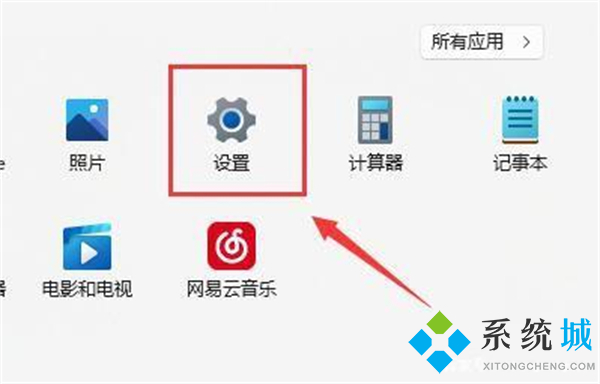
2、在设置中寻找病进到“疑难解答”;
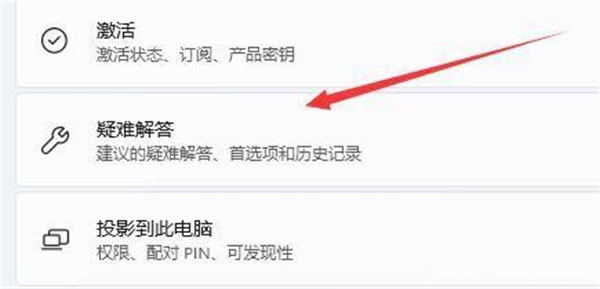
3、在选项下能够看见“别的疑难解答”点击查看;
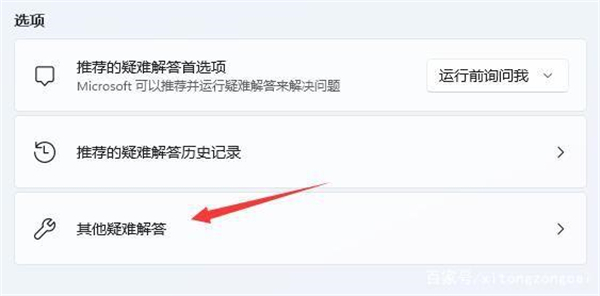
4、随后点一下internet连接右边的“运行”;
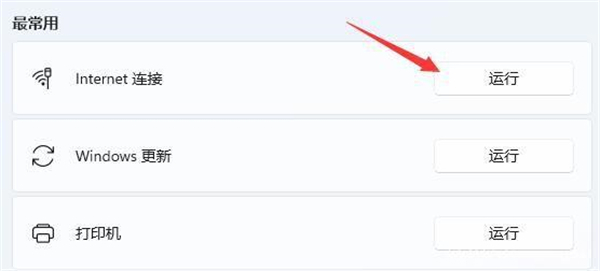
5、最终系统会自动协助你处理wifi没法连接的问题。
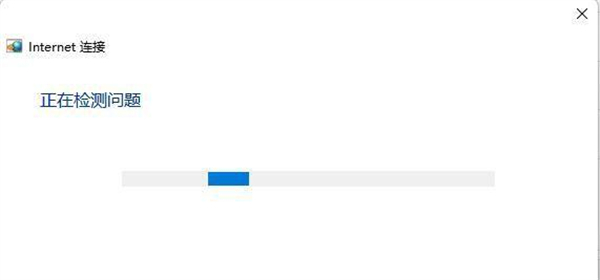
方法二:
1、首先点击底部“开始菜单”或者“搜索按钮”;
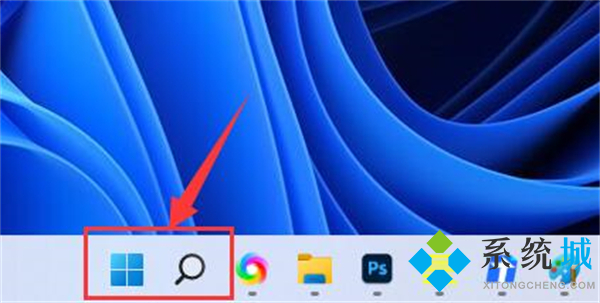
2、在其中搜索并打开“服务”;
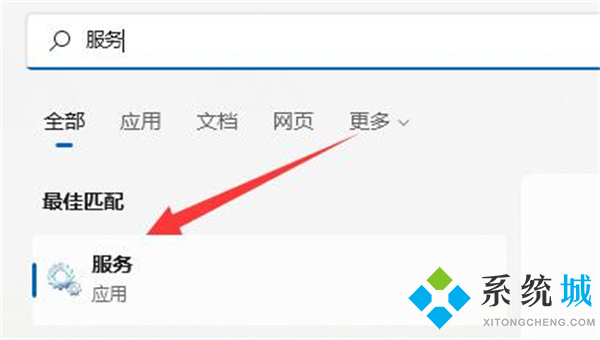
3、在服务列表下,找到并双击打开“WLAN AutoConfig”服务;
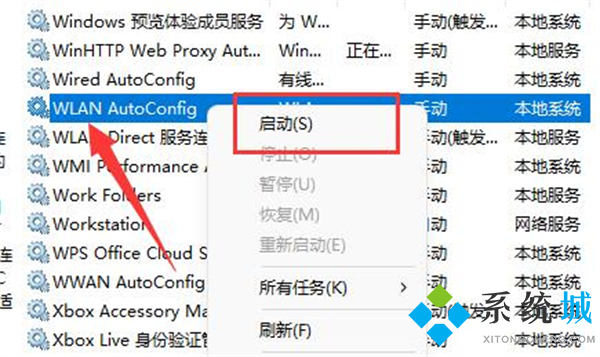
4、打开后,将“启动类型”改为“自动”,并点击下方“启动”;
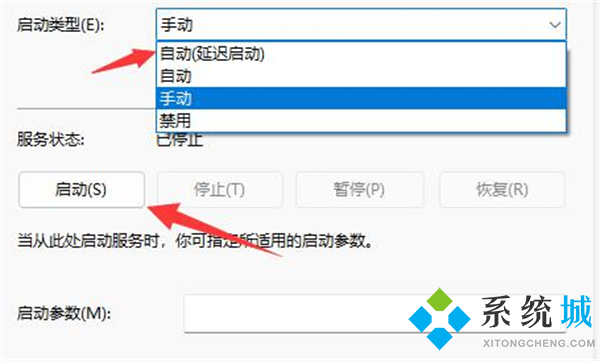
5、最后点击“确定”保存,再重启电脑应该就可以看到wifi图标了。
方法三:
1、首先打开win11桌面,再右击下方任务栏空白处选择“任务栏设置”打开;
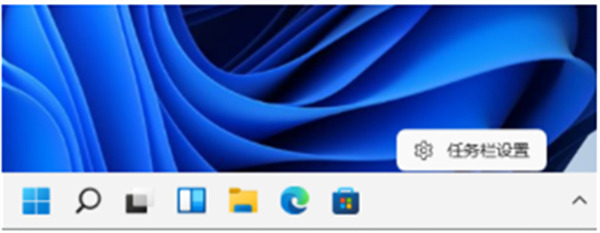
2、选择左侧任务栏中的“任务栏”功能选项;
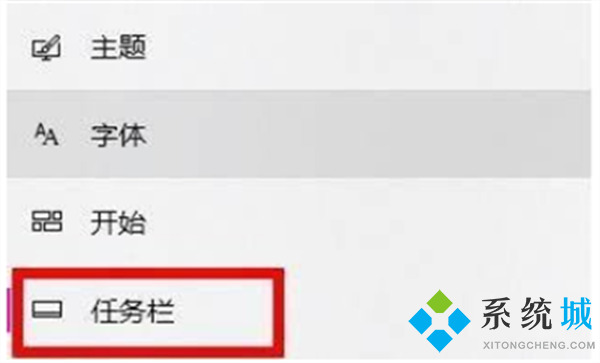
3、在下拉之后就可以看到通知区域,选择“选择哪些图标显示在任务栏上”;
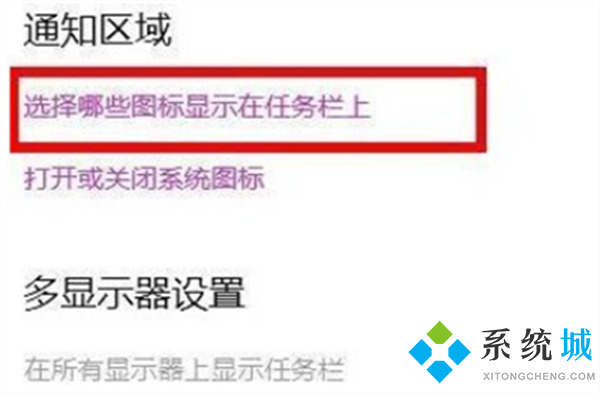
4、最后就可以看到下方中有网络设置,将后面的开关打开即可,这样就可以打开wifi选项连接上网了。
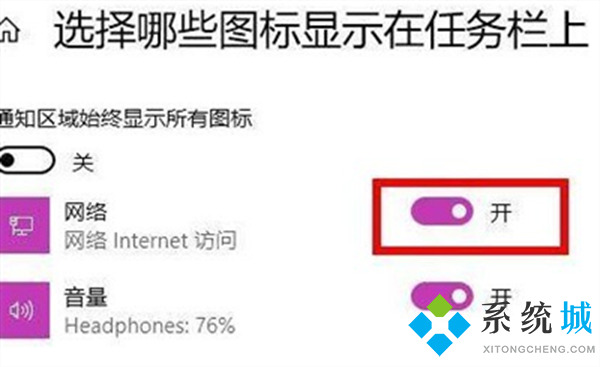
以上就是小编为大家带来的windows11网络连接没有wlan的三种解决方法,希望可以帮到大家。
我告诉你msdn版权声明:以上内容作者已申请原创保护,未经允许不得转载,侵权必究!授权事宜、对本内容有异议或投诉,敬请联系网站管理员,我们将尽快回复您,谢谢合作!










